Копирование объектов со смещением на заданное расстояние
Возьмем перо (P) и создадим с его помощью форму массивной части расчески (рисунок 1).
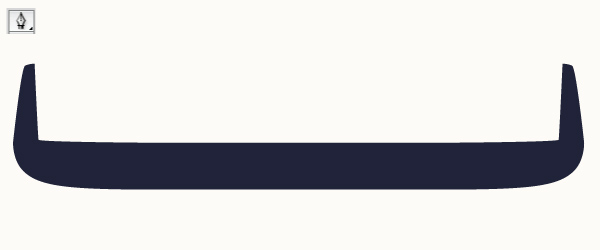 .
.
Рис. 1 Создание формы расчески при помощи пера
Теперь нарисуем зубчик:

Рис. 2 Зубчик расчески
Расположим первый зубчик слева, чтобы дублировать его слева-направо.
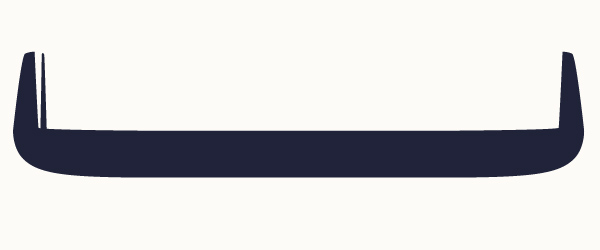
Рис. 3 Отностительное расположение первого зубчика и массивной части расчески.
Выделим зубчик и нажмем Ctrl/Cmd-Shift-M, или дважды кликнем по инструменту Direct Selection Tool либо выберем Object/Transform/Move... Появилось окно свойств перемещения (рисунок 4). Установим значение горизонтальной позиции (Position Horizontal) такое, чтобы следующий зубчик был на нужном нам расстоянии. В моем случае это 10 пунктов (ширина зубчика около 24 пунктов), т.е. устанавим расстояние примерно в 2-2.5 раза меньше ширины зубца.
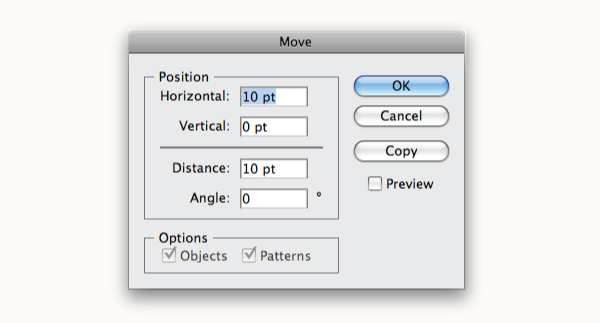
Рис. 4 Окно Move
Нажмем кнопку Copy.
Теперь повторим это действие при помощи сочетания клавиш Cmd-D пока не накопируем достаточно зубчиков. Я остановилась на середине расчески (рисунок 5), увеличила ширину последнего зубца и продолжила копирование.
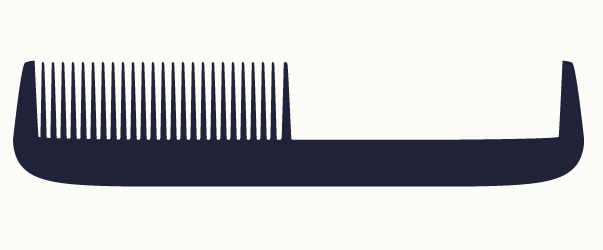
Рис.5 Копирование зубцов
Вот такая у меня получилась расческа:
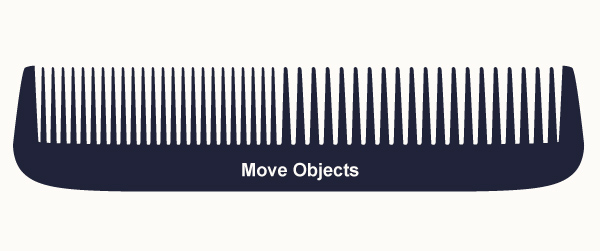
Аналогичным способом можно ровно расставить окошки:
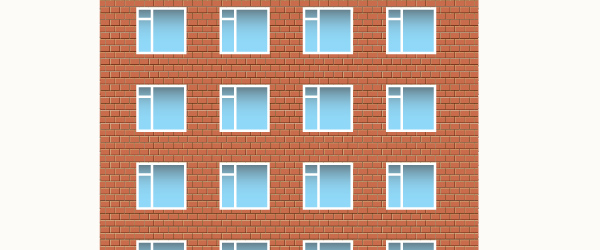
 Юлия Алексеева
Юлия Алексеева